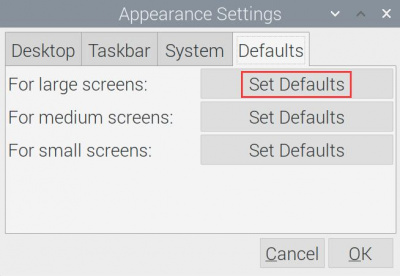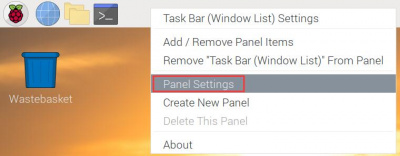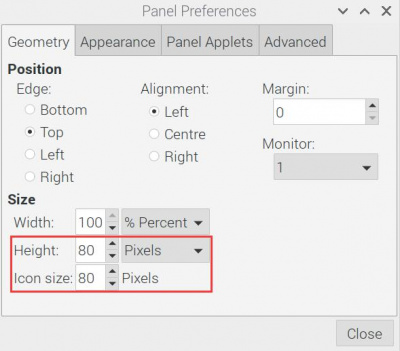10.5inch HDMI AMOLED
来自Waveshare Wiki
说明
|
| |||||||||||||||||||||||||||||
| |||||||||||||||||||||||||||||
产品概述
本产品是通用的10.5寸HDMI AMOLED显示屏,2560×1600分辨率,带电容触摸面板。
支持树莓派4B和Jetson Nano,也可作为计算机显示器。
产品特点
- 10.5寸AMOLED屏,硬件分辨率为2560×1600
- 10点电容式触摸控制,钢化玻璃面板,硬度达6H
- 使用全贴合触摸工艺,使用效果更佳
- 搭配Raspberry Pi 4B使用时,支持Raspberry Pi OS / Ubuntu 和 Kali
- 作为计算机显示器使用时,支持Windows 11 / 10 / 8.1 / 8 / 7
- 内置高保真喇叭,带3.5mm音频,支持HDMI音频输出
- 全金属CNC合金外壳
EDID时序参数
如果主控板的系统可以自动识别EDID进行显示,则无需额外设置相关时序参数。
否则可以参考如下EDID设置:
| Pixel Clock | H Adressable | H Blanking | V Adressable | V Blanking | H Front Porch | H Sync Width | V Front Porch | V Sync Width | H Image Size | V Image Size | H Border | V Border |
|---|---|---|---|---|---|---|---|---|---|---|---|---|
| 297.00 | 2560 | 420 | 1600 | 52 | 120 | 32 | 32 | 10 | 256 | 160 | 0 | 0 |
搭配树莓派使用
用于树莓派的Raspberry Pi OS / Ubuntu 和 Kali系统。
当AMOLED工作于树莓派这些系统时,必须手动设置分辨率,否则会导致显示异常。
- 1. 请在树莓派官网下载最新版本的镜像。将压缩文件下载到PC上,并解压得到.img文件。
- 2. TF卡连接到PC,使用SDFormatter软件格式化TF卡。
- 3. 打开Win32DiskImager软件,选择第1步准备的系统镜像,点击write烧写系统镜像。
- 4. 烧写完成后,打开TF卡根目录的config.txt文件,在config.txt最后加入以下代码,保存并安全弹出TF卡。
[all] hdmi_force_hotplug=1 hdmi_timings=2560 0 300 32 102 1600 0 10 10 10 0 0 0 60 0 297000000 3 framebuffer_width=2560 framebuffer_height=1600 config_hdmi_boost=4 hdmi_group=2 hdmi_mode=87
注:对于kali系统,还需要加上dtoverlay=vc4-fkms-v3d,才可以全屏显示。
- 5. 将TF卡插入树莓派,AMOLED的Touch接口连接到树莓派的USB接口,将AMOLED的HDMI接口连接到树莓派的HDMI接口。
- 6. 给树莓派上电,正常等待几秒后可正常显示。
- 注意事项:有些树莓派的USB接口由于老化可能导致供电不足,此时可以使用配套的5V 3A Type-C电源适配器给屏幕power口供电,以达到最佳的显示效果。
界面优化
由于屏的分辨率很高,为了使触摸体验更好,建议把主题修改大一些。该功能并非所有系统都支持。以下主要以Raspberry Pi OS 系统说明相关操作,其它系统类似。
- 选择菜单-》Preferences-》Appearance Settings-》Defaults-》For large screens:Set Defaults-》OK。
- 设置System的字体大小。
- 在任务栏右键-》Panel Settings -》设置Geometry的Size参数。
添加屏保
AMOLED有很多优点,如高对比度、广色域和宽广视角等等,但也有一个明显的缺点,就是长时间显示同一画面会出现烧屏的现像。
所以,我们建议客户在进行研发设计时,避免让AMOLED模块长时间显示同一张静态图片(不推荐超过1小时)。
在长时间工作时,确保有添加屏保,执行以下命令可以安装相应的屏保应用:
sudo apt-get install xscreensaver
搭配PC机使用
支持PC版Windows 11 /10 / 8.1 / 8 / 7 系统。
使用方法:
- 1) 将AMOLED的Touch接口连接到PC机的USB接口。稍等片刻,Windows会自动识别触摸功能。
- 2) 将AMOLED的HDMI接口连接到PC机的HDMI接口,大约等待几秒钟后可以看到AMOLED正常显示。默认通过喇叭输出声音,也可以通过HP音频输出接口接入3.5mm耳机。
- 注意事项:有些PC机的USB接口由于老化可能导致供电不足,此时可以使用配套的5V 3A Type-C电源适配器给屏幕power口供电,以达到最佳的显示效果。
搭配Jetson Nano使用
- 1) 将AMOLED的Touch接口连接到Jetson Nano的USB接口。
- 2) 将AMOLED的HDMI接口连接到Jetson Nano的HDMI接口。
按键功能说明
- ON/OFF按键:短按开/关屏幕。长按调整屏幕亮度。
FAQ
亮度范围:一档约30cd/m²、二档约90cd/m²、三档约150cd/m²(默认出厂亮度)、四档约220cd/m²、五档约300cd/m²、
使用5V供电,默认亮度工作电流约为850mA,最高亮度工作电流约1.3A。